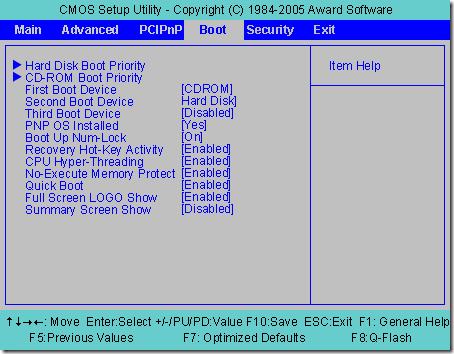Gần đây, tôi đã cài đặt một bản sao Windows Vista mới trên máy tính mới tại văn phòng của chúng tôi và mọi thứ đều ổn. Tôi không có lỗi hoặc vấn đề trong quá trình cài đặt. Vì vậy, tôi lấy ra đĩa CD và khởi động lại máy tính, chỉ để được hiển thị thông báo lỗi này:
Bootmgr is missing. Press ctrl-alt-del to restart.
Tuyệt vời! Một cài đặt hoàn toàn mới của Windows Vista và nó không hoạt động. Vì vậy, sau khi làm một số nghiên cứu trực tuyến, tôi đã có thể tìm ra những gì đã gây ra vấn đề trên máy tính của tôi. Trong bài viết này, tôi cũng sẽ liệt kê ra một số cách khác để khắc phục sự cố bởi vì nó có thể xảy ra trong các trường hợp khác nhau.
Thứ nhất, tôi sẽ bắt đầu với các giải pháp dễ dàng hơn trong trường hợp một trong số đó xảy ra . Nếu không, chúng tôi sẽ đi đến các giải pháp phức tạp hơn.
Phương pháp 1 - Rút ổ đĩa cứng thứ cấp
Một lý do khiến bạn có thể lấy Bootmrg bị thiếulỗi là do nhiều ổ đĩa cứng của các loại khác nhau được cài đặt. Ví dụ, nếu bạn có một ổ SATA và một ổ đĩa SCSI thứ cấp, bạn có thể sẽ gặp phải vấn đề này.
Một giải pháp đơn giản là rút ổ đĩa thứ hai và sau đó khởi động lại. Nếu Vista khởi động tốt, hãy kết nối lại ổ cứng thứ cấp và khởi động lại. Nếu thông báo trở lại khi bạn kết nối ổ cứng thứ cấp, bạn sẽ phải ngắt kết nối lại, cài đặt lại Vista chỉ với một ổ đĩa, lấy đĩa CD ra và khởi động lại. Windows sẽ tải lên tốt. Sau đó cắm ổ đĩa thứ hai vào và khởi động lại.
Phương pháp 2 - Thay đổi ưu tiên khởi động đĩa cứng
Một cài đặt đơn giản khác mà bạn có thể kiểm tra có thể khắc phục được sự cố là trình tự khởi động và ưu tiên khởi động trong BIOS. Trước tiên, hãy đảm bảo rằng HDD là số 1 trong trình tự khởi động, không phải ổ đĩa mềm hoặc CDROM, vv.
Như bạn có thể thấy từ hình trên, CDROM được đặt làm thiết bị khởi động đầu tiên. Chúng tôi muốn thay đổi nó thành Hard Disk. Thứ hai, nếu bạn có tùy chọn cho Ưu tiên khởi động đĩa cứng, như trong màn hình ở trên, bạn muốn chọn ổ đĩa cứng (nếu bạn có nhiều đĩa vật lý) đã cài đặt Windows Vista trên nó.
Nếu bạn thay đổi cả hai cài đặt này thành đúng thiết bị khởi động và đĩa cứng, bạn sẽ không bị lỗi Bootmrg bị thiếunữa!
Phương pháp 3 - Rút phích cắm bất kỳ thiết bị USB nào
Tôi đã đọc ở một vài nơi mà mọi người đã để lại các ổ USB flash gắn với máy tính của họ trong một thời gian dài và nếu bạn cài đặt bản vá cập nhật Windows khi ổ USB được kết nối rồi khởi động lại, bạn sẽ nhận được thông báo này trong Vista.
Tiếp tục và rút phích cắm bất kỳ ổ đĩa flash USB nào bạn có thể đã kết nối với máy tính và sau đó khởi động lại. Nếu cách này không hiệu quả, hãy tiếp tục đọc các cách nâng cao hơn để khắc phục vấn đề!
Phương pháp 4 - Xây dựng lại Cửa hàng BCD
Phương pháp thứ tư phức tạp hơn một chút, nhưng có thể được yêu cầu nếu không có gì khác hiệu quả cho bạn. Trước tiên, hãy chắc chắn rằng bạn chỉ có một phân vùng hoạt động và nó được thiết lập để phân vùng đã cài đặt Windows Vista. Nếu bạn có nhiều phân vùng hoạt động, bạn sẽ gặp sự cố.
Tiếp theo xây dựng lại kho BCD bằng cách sử dụng công cụ bootrectrong môi trường Windows Vista Repair. Bạn có thể thực hiện việc này bằng cách bật trong DVD Vista và chọn Sửa máy tính của bạn.
Tiếp theo chọn hệ điều hành và sau đó nhấp Dấu nhắc lệnhtrong Hộp thoại Tùy chọn khôi phục hệ thống.
Bây giờ, gõ lệnh sau tại dấu nhắc và nhấn Enter:
Bootrec /RebuildBcd
Nếu tìm thấy Cài đặt Windows, nó sẽ yêu cầu bạn thêm mục nhập, vì vậy hãy nhập Có. Nếu nó không thể định vị bất kỳ Cài đặt Windows nào, thì bạn phải xóa cửa hàng BCD và tạo lại nó. Gõ vào các lệnh sau đây nếu trường hợp này xảy ra:
Bcdedit /export C:\BCD_Backupren c:\boot\bcd bcd.old Bootrec /rebuildbcd
Lưu ý rằng bạn nên thay đổi C: thành phân vùng bạn đã cài đặt Windows Vista. Bây giờ khởi động lại máy tính với DVD Vista vẫn còn bên trong. Chọn tùy chọn sửa chữa và để nó sửa chữa cài đặt Vista. Khởi động lại và vấn đề của bạn bây giờ đã được sửa.
Phương pháp 5 - Sao chép tệp bootmrg từ một máy tính khác
Cuối cùng, bạn có thể thực sự sao chép tệp từ máy Windows Vista đang hoạt động và đặt nó vào thư mục thích hợp trên máy tính không khởi động đúng cách. Bootmrg nằm ở thư mục gốc của ổ đĩa C (hoặc bất kỳ ổ đĩa nào bạn đã cài đặt Vista), nhưng chỉ hiển thị nếu bạn ẩn các tập tin hệ điều hành được bảo vệ.
Về cơ bản, mở My Computer, nhấp vào Sắp xếp, nhấp vào Tùy chọn thư mục và tìm kiếm, nhấp vào tab Xemrồi chọn nút radio Hiển thị tệp và thư mục ẩnvà bỏ chọn hộp Ẩn tệp hệ điều hành.
Bây giờ, hãy chuyển tới ổ đĩa C của bạn và sao chép tệp bootmrg vào thanh USB hoặc CD. Sau đó, đi đến máy tính khác và khởi động với Vista DVD được chèn vào hoặc khởi động bằng cách sử dụng một số loại đĩa khởi động Vista. Sao chép tệp vào cùng một vị trí và khởi động lại máy tính mà không có DVD Vista và hy vọng bạn sẽ không nhận được thông báo này nữa!
Nếu bạn vẫn gặp vấn đề với bootmgr bị thiếu, vui lòng đăng sự cố của bạn trong nhận xét và tôi sẽ cố giúp đỡ! Hãy tận hưởng!